Quickstart: Data API Builder gebruiken met Azure SQL en Azure Static Web Apps
In deze quickstart implementeert u Data API Builder (DAB) als Docker-container in Azure Container Apps. U gebruikt een AZD-sjabloon (Azure Developer CLI) om DAB samen met een Azure SQL-database te implementeren met behulp van de nieuwste aanbevolen procedures. Met de sjabloon wordt ook een voorbeeldwebtoepassing geïmplementeerd die verbinding maakt met het DAB-eindpunt met behulp van GraphQL.
Voorwaarden
- Azure Developer CLI
- .NET 9.0
Als u geen Azure-account hebt, maakt u een gratis account voordat u begint.
Het project initialiseren
Gebruik de Azure Developer CLI (azd) om een Azure SQL-account te maken, DAB te implementeren als een containeroplossing en een in een container geplaatste voorbeeldtoepassing te implementeren. De voorbeeldtoepassing maakt gebruik van DAB om een query uit te voeren op voorbeeldgegevens.
Open een terminal in een lege map.
Als u nog niet bent geverifieerd, moet u zich verifiëren bij de Azure Developer CLI met behulp van
azd auth login. Volg de stappen die door het hulpprogramma zijn opgegeven om te verifiëren bij de CLI met behulp van uw favoriete Azure-referenties.azd auth loginGebruik
azd initom het project te initialiseren.azd init --template dab-azure-sql-quickstartConfigureer tijdens de initialisatie een unieke omgevingsnaam.
Implementeer de volledige oplossing in Azure met behulp van
azd up. De Bicep-sjablonen implementeren een Azure SQL-account DAB in Azure Container Apps en een voorbeeldwebtoepassing.azd upSelecteer tijdens het inrichtingsproces uw abonnement en gewenste locatie. Wacht tot het inrichtingsproces is voltooid. Het proces kan ongeveer zeven minuten duren.
Zodra het inrichten van uw Azure-resources is voltooid, wordt er een URL naar de actieve webtoepassing opgenomen in de uitvoer.
Deploying services (azd deploy) (✓) Done: Deploying service api - Endpoint: <https://[container-app-sub-domain].azurecontainerapps.io> (✓) Done: Deploying service web - Endpoint: <https://[container-app-sub-domain].azurecontainerapps.io> SUCCESS: Your up workflow to provision and deploy to Azure completed in 7 minutes 0 seconds.Noteer de waarden voor de URL van de API- en web--services. U gebruikt deze waarden verderop in deze handleiding.
De databaseverbinding configureren
Blader nu naar elke containertoepassing in Azure Container Apps om te controleren of ze werken zoals verwacht.
Navigeer eerst naar de URL voor de API--service. Deze URL is gekoppeld aan het actieve DAB-exemplaar.
Bekijk de JSON-uitvoer van DAB. Er moet worden aangegeven dat de DAB-container draait en dat de status in orde is.
{ "status": "healthy", "version": "1.1.7", "app-name": "dab_oss_1.1.7" }Navigeer naar het relatieve
/swaggerpad voor het DAB-exemplaar. Met deze URL moet de Swagger UI REST Integrated Development Environment (IDE) worden geopend.Voer in de Swagger IDE een
GETaanvraag uit voor alle rijen in de Azure SQLproducts-tabel.Navigeer ten slotte naar de URL voor de web--service. Deze URL is gekoppeld aan de actieve voorbeeldwebtoepassing die verbinding maakt met het GraphQL-eindpunt dat u in de vorige stap hebt geopend.
Bekijk de actieve webtoepassing en controleer de uitvoergegevens.
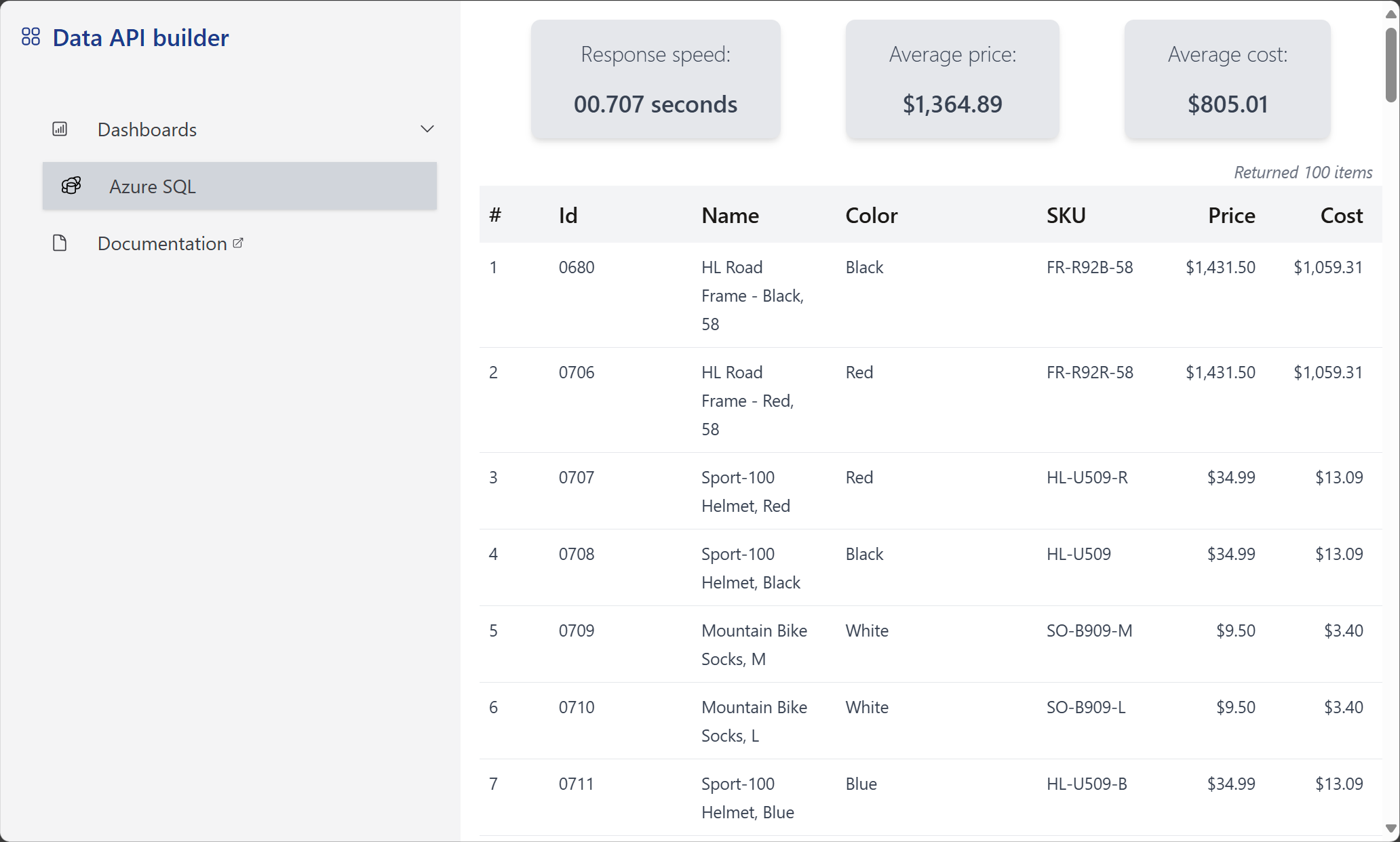
Opschonen
Wanneer u de voorbeeldtoepassing of resources niet meer nodig hebt, verwijdert u de bijbehorende implementatie en alle resources.
Verwijder de implementatie uit uw Azure-abonnement.
azd downVerwijder de actieve codespace om uw opslag- en kernrechten te maximaliseren als u GitHub Codespaces gebruikt.